教程详情
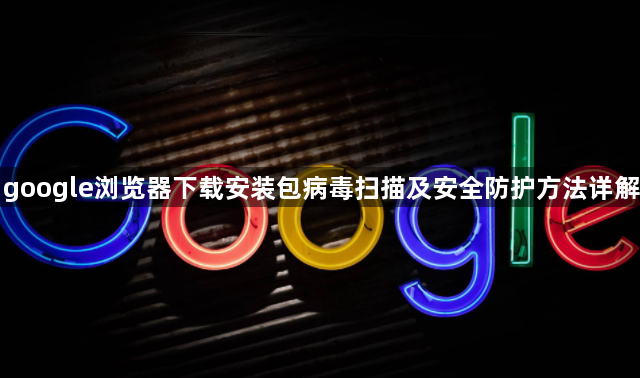
从官方渠道获取安装程序是最基础的安全措施。访问谷歌浏览器官网时务必核对网址拼写正确性,避免进入仿冒站点。下载页面应显示数字签名验证信息,可通过查看证书颁发机构确认文件真实性。建议优先选择稳定版而非测试版本,减少潜在漏洞风险。
使用系统自带安全工具进行初步检测。Windows用户可在文件属性窗口查看安全选项卡中的数字签名详情,确认发行者名称与预期一致。右键点击下载完成的安装包,选择扫描选项调用Windows Defender执行实时查杀。MacOS用户则可利用自带的Gatekeeper机制检查应用程序来源合法性。
安装第三方杀毒软件实施深度防护。主流安全软件如火绒、卡巴斯基等均支持对本地文件进行全盘扫描。将下载目录设置为监控重点区域,启用启发式扫描模式识别未知威胁。对于高警觉用户,可开启沙箱环境运行可疑文件,观察其行为特征是否符合恶意程序典型表现。
验证文件哈希值确保完整性未被篡改。官网通常会提供MD5或SHA256校验码,用户需通过命令行工具计算本地副本的散列值进行比对。任何差异都表明文件可能遭到中间人攻击修改,此时必须重新下载安装包。Linux用户还可使用openssl等专业工具增强验证可靠性。
配置浏览器安全策略防止自动执行危险内容。在chrome://settings/security页面开启安全浏览功能,设置遇到可疑下载时弹出警告提示。关闭允许拖放安装的功能选项,强制所有扩展必须经过手动确认才能加载。定期清理历史记录中的异常条目,避免缓存区残留恶意脚本片段。
启用操作系统级防护机制加固防御体系。Windows用户应开启用户账户控制(UAC)功能,限制低权限进程修改关键目录。防火墙设置中阻止未知程序建立网络连接,仅允许白名单内的IP地址通信。苹果设备用户可通过系统偏好设置禁用未经认证的开发者签名应用。
通过上述多层次防护手段的组合应用,能够有效降低恶意软件入侵风险。建议每次更新浏览器版本后重复执行完整安全检查流程,及时修补新发现的漏洞隐患。对于企业级部署场景,还可结合域策略统一管控终端设备的软件安装行为。









